Jak usunąć tło obrazu w kompleksowym samouczku Prezentacji Google
Być może jesteś jedną z tych osób, które szukają sposobu na usunięcie tła obrazu bez żadnych kosztów. Internet to ocean informacji. Aplikacje, których szukasz, można znaleźć, pilnie przeszukując je online. W przypadku edycji prezentacji, pozwalając jednocześnie na edycję zdjęć, Prezentacje Google są doskonałym rozwiązaniem na tego typu potrzeby.
Dobrze to przeczytałeś. Innym sposobem korzystania z Prezentacji Google jest edytowanie zdjęć online. W szczególności to bezpłatne narzędzie do prezentacji online może pomóc w usunięciu tła obrazu. Mówiąc najprościej, dwie istotne funkcje są połączone w jednym narzędziu. Tymczasem trafiłeś na odpowiedni post do przeczytania, jeśli Twoim celem jest nauka jak usunąć tło ze zdjęć w Prezentacjach Google.
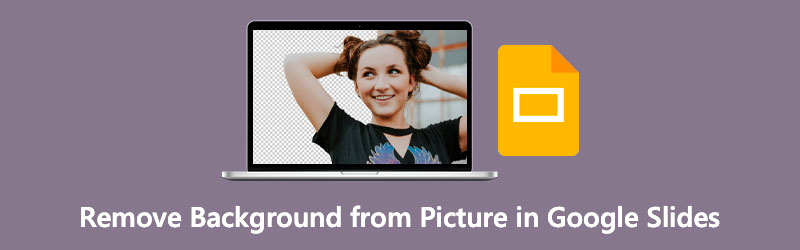
- Część 1. Jak usunąć tło z obrazu w Prezentacjach Google
- Część 2. Bonus: jak usunąć tło z obrazu online
- Część 3. Wskazówki dotyczące korzystania z Prezentacji Google
- Część 4. Często zadawane pytania dotyczące usuwania tła w Prezentacjach Google
Część 1. Jak usunąć tło z obrazu w Prezentacjach Google
Znamy Prezentacje Google jako narzędzie do prezentacji do tworzenia atrakcyjnych slajdów. Zgodnie z tym narzędzie to jest również pomocne przy usuwaniu tła zdjęcia. Do tego czasu możesz ulepszyć swoje pomoce wizualne, dołączając zdjęcia z przezroczystym tłem i nakładając je na inne zdjęcie. To z pewnością zrobi wrażenie na widzach po przedstawieniu kreatywnych i atrakcyjnych treści. W tej sekcji wymieniono czynności, które należy wykonać, aby usunąć tło ze zdjęć w Prezentacjach Google.
Krok 1. Zaloguj się na swoje konto
Wejdź na oficjalną stronę Prezentacji Google i zaloguj się za pomocą swojego konta Google. Po pomyślnym zalogowaniu zostaniesz przeniesiony do galerii szablonów. Tutaj możesz wybrać spośród wstępnie zaprojektowanych pokazów slajdów lub zacząć od pustego, klikając przycisk Pusty opcja.
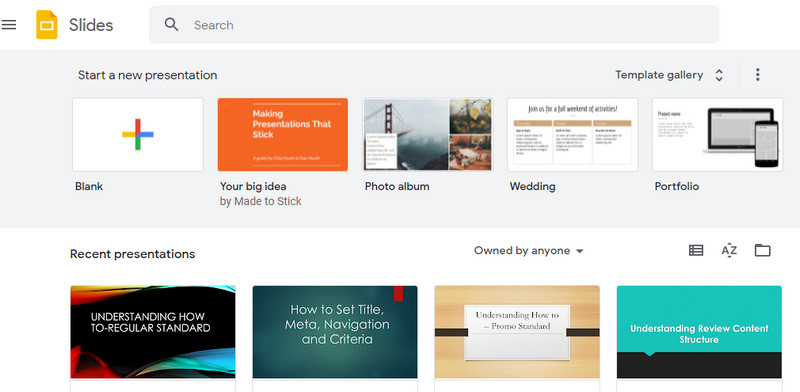
Krok 2. Wstaw zdjęcie
Tym razem dodaj nowy slajd i wstaw zdjęcie, przechodząc do Wstaw > Obraz. Następnie wybierz Prześlij z komputera opcja. Następnie wybierz zdjęcie, które chcesz edytować. Możesz też przesyłać pliki z innych źródeł, w tym z Dysku, Zdjęć Google, z aparatu lub przez adres URL.
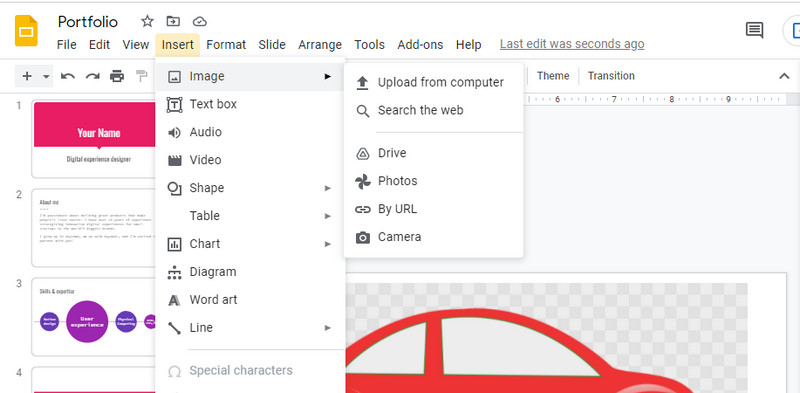
Krok 3. Usuń tło
Następnie kliknij prawym przyciskiem myszy przesłany obraz i wybierz Opcje formatowania. Stąd możesz uzyskać dostęp do narzędzia do usuwania tła Prezentacji Google. W menu na pasku bocznym kliknij Korekty. Przesuń suwak o Przezroczystość, jasność i kontrast aby uzyskać odpowiednią mieszankę obrazu i usunąć tło zdjęcia. Zapisz zmiany później.
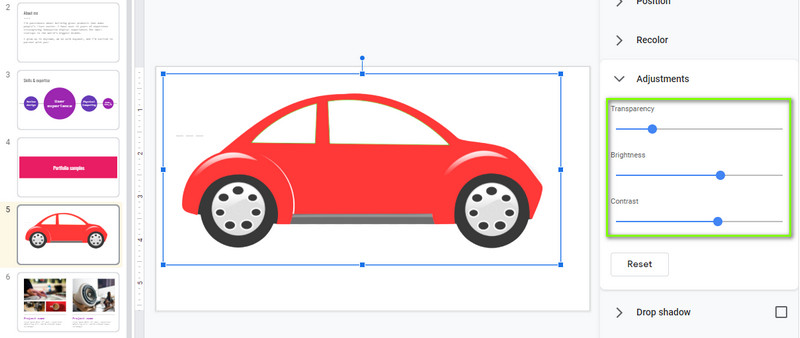
Część 2. Bonus: jak usunąć tło z obrazu online
Jako bonus mamy proste narzędzie rekomendacji, które nie wymaga również wydawania pieniędzy. Podobnie jak Prezentacje Google, Vidmore do usuwania tła online działa na dowolnej przeglądarce zgodnej z Google Chrome, Microsoft Edge, Firefox itp. Powiedziawszy to, nie musisz instalować osobnego programu, ponieważ możesz wykonać to zadanie bezpośrednio ze strony internetowej.
Możesz go użyć do zmiany tła na jednolite kolory lub grafikę. Możesz również ustawić przesłane zdjęcie jako tło, jeśli chcesz. W rzeczywistości obiekt jest wysoce konfigurowalny, co pozwala zmienić jego rozmiar lub obrócić zdjęcie zgodnie z pożądanym kierunkiem. Dowiedz się, jak usunąć tło w substytutu Prezentacji Google, wykonując poniższe czynności.
Krok 1. Uzyskaj dostęp do programu
Aby rozpocząć, otwórz dowolną przeglądarkę internetową i przejdź do oficjalnej witryny programu, wpisując jej nazwę w pasku adresu. Po przejściu do strony głównej aplikacji kliknij Prześlij portret przycisk. Otworzy folder na twoim komputerze.
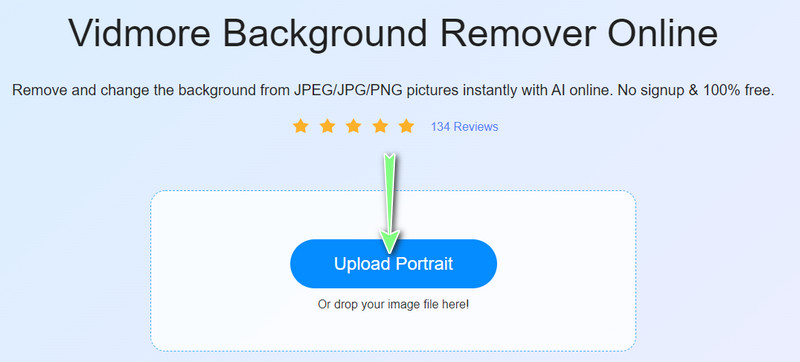
Krok 2. Dodaj zdjęcie do edycji
Teraz znajdź zdjęcie, które chcesz edytować i wybierz je do przesłania. Po przesłaniu pliku obrazu zauważysz, że tło zostało usunięte. W przypadku zdjęć ze skomplikowanym tłem może być konieczne zmiękczenie krawędzi, wybierając fragment do zachowania lub usunięcia.
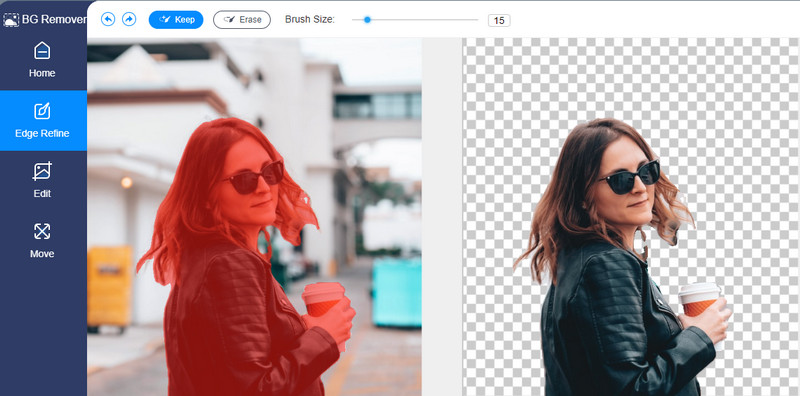
Krok 3. Wymień tło i edytuj obiekt
Przejdź do Edytować zakładka, aby zastąpić tło. Możesz wybierać spośród Kolor opcje zmiany na jednolity kolor tła. Możesz także przesłać zdjęcia z komputera, aby zastąpić tło. Aby przenieść lub zmienić rozmiar tematu, przejdź do Ruszaj się i dostosuj kierunek lub rozmiar obiektu.
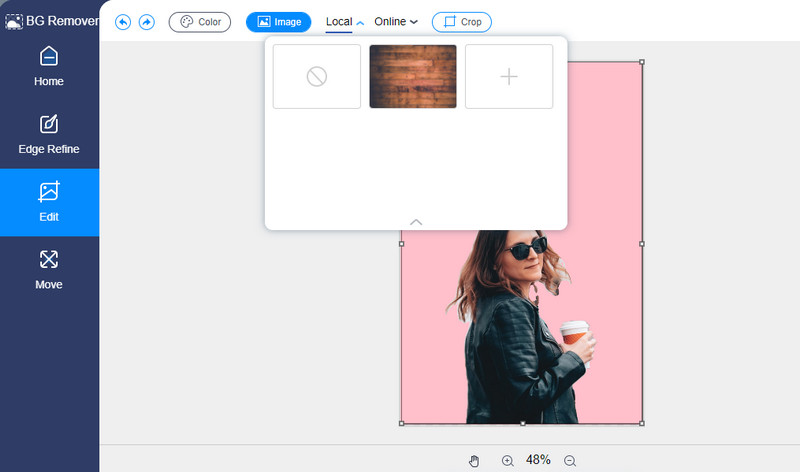
Krok 4. Zapisz przetworzone zdjęcie
Na koniec zapisz przetworzone zdjęcie, klikając Ściągnij przycisk na dole panelu usuwania tła. Zobaczysz również Nowy wygląd przycisk, który pozwoli Ci przetworzyć kolejne zdjęcie.
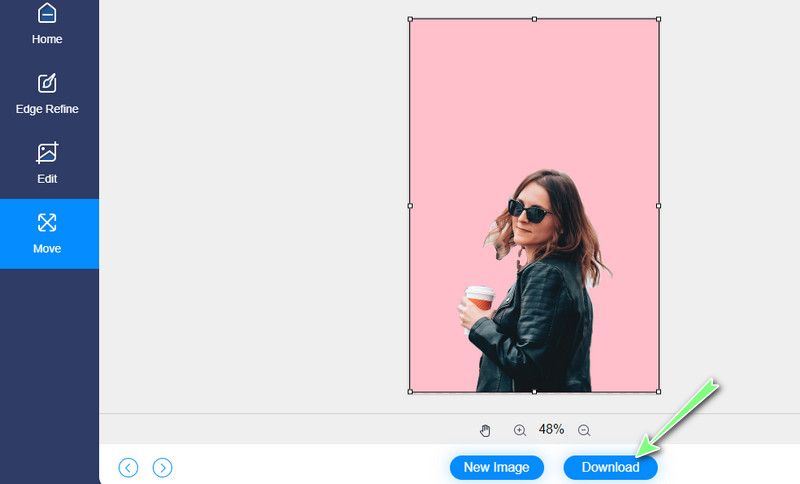
Część 3. Wskazówki dotyczące korzystania z Prezentacji Google
Oprócz nauczenia się, jak pozbyć się tła obrazu w Prezentacjach Google, porozmawiamy również o kilku wskazówkach dotyczących korzystania z tego potężnego narzędzia, takiego jak profesjonalista. Te wskazówki rzeczywiście pozwolą ci stworzyć efektowne i improwizowane slajdy. Sprawdź je poniżej.
◆ Korzystanie z narzędzia Slajdy wzorcowe może pomóc zaoszczędzić czas, zwłaszcza podczas przerabiania całej prezentacji. Oferuje motywy i projekty, które pasują do Twoich konkretnych potrzeb. Tak więc, jeśli spieszysz się lub nie spieszysz się z czasem, możesz polegać na Slajdach wzorcowych.
◆ Z pomocą może przyjść maksymalne wykorzystanie maskowania obrazu, zwłaszcza gdy wstawione zdjęcia nie uzupełniają ogólnego motywu prezentacji.
◆ Jeśli masz do wygłoszenia długą prezentację, ręczne wyszukiwanie określonych punktów może być trudnym zadaniem. W rezultacie uwaga widzów stopniowo wygasa. Aby zapobiec takiej sytuacji, powinieneś rozważyć dodanie do zakładek tekstu klucza. Pozwoli Ci błyskawicznie zlokalizować konkretne fragmenty lub punkty prezentacji.
◆ Ze względów estetycznych i czytelności tekstu w prezentacji należy zastosować efekt cienia, aby uwydatnić tekst. Jest to szczególnie pomocne, aby Twoje nagłówki były czytelne i wyglądały przyjemnie dla czytelników.
Część 4. Często zadawane pytania dotyczące usuwania tła w Prezentacjach Google
Czy mogę przycinać zdjęcia w Prezentacjach Google?
Tak, absolutnie. Oprócz usuwania tła obrazu Prezentacje Google oferują również przycinanie zdjęć. Do tego czasu możesz uzyskać żądane proporcje zdjęcia.
Jaka jest różnica między PowerPointem a Prezentacjami Google?
Jak wspomniano wcześniej, Prezentacje Google działają online. To prawda, że to narzędzie jest programem internetowym, który działa za pomocą przeglądarki. Z drugiej strony PowerPoint to program komputerowy, który działa w trybie offline. Oznacza to, że nie potrzebujesz przeglądarki ani połączenia internetowego, aby z niego korzystać.
Czy można otworzyć PowerPoint w Prezentacjach Google?
TAk. Aby pomyślnie otwierać prezentacje PowerPoint w Prezentacjach Google, musisz najpierw przesłać plik na Dysk Google. Kliknij prawym przyciskiem myszy plik PPT, najedź na opcję Otwórz i wybierz Prezentacje Google.
Wniosek
Kiedy ty usuń tło z obrazu w Prezentacjach Google, możesz usunąć niechciane tło lub dowolny jednolity kolor, aby dobrze działały w dokumencie. Jednak w przeciwieństwie do zwykłych programów do usuwania tła, nie można wybrać obszarów do usunięcia lub usunięcia. W rezultacie sprawdziliśmy alternatywę, aby ukryć wady Prezentacji Google.


